Boa noite.
Nesta explicação, foi feito um dimensionamento. No entanto, eu não achei a ferramenta para fazer isso. No vídeo só foi clicado no canva e foi puxado. Fui fazer mesmo mas só fica uma borda roxa.
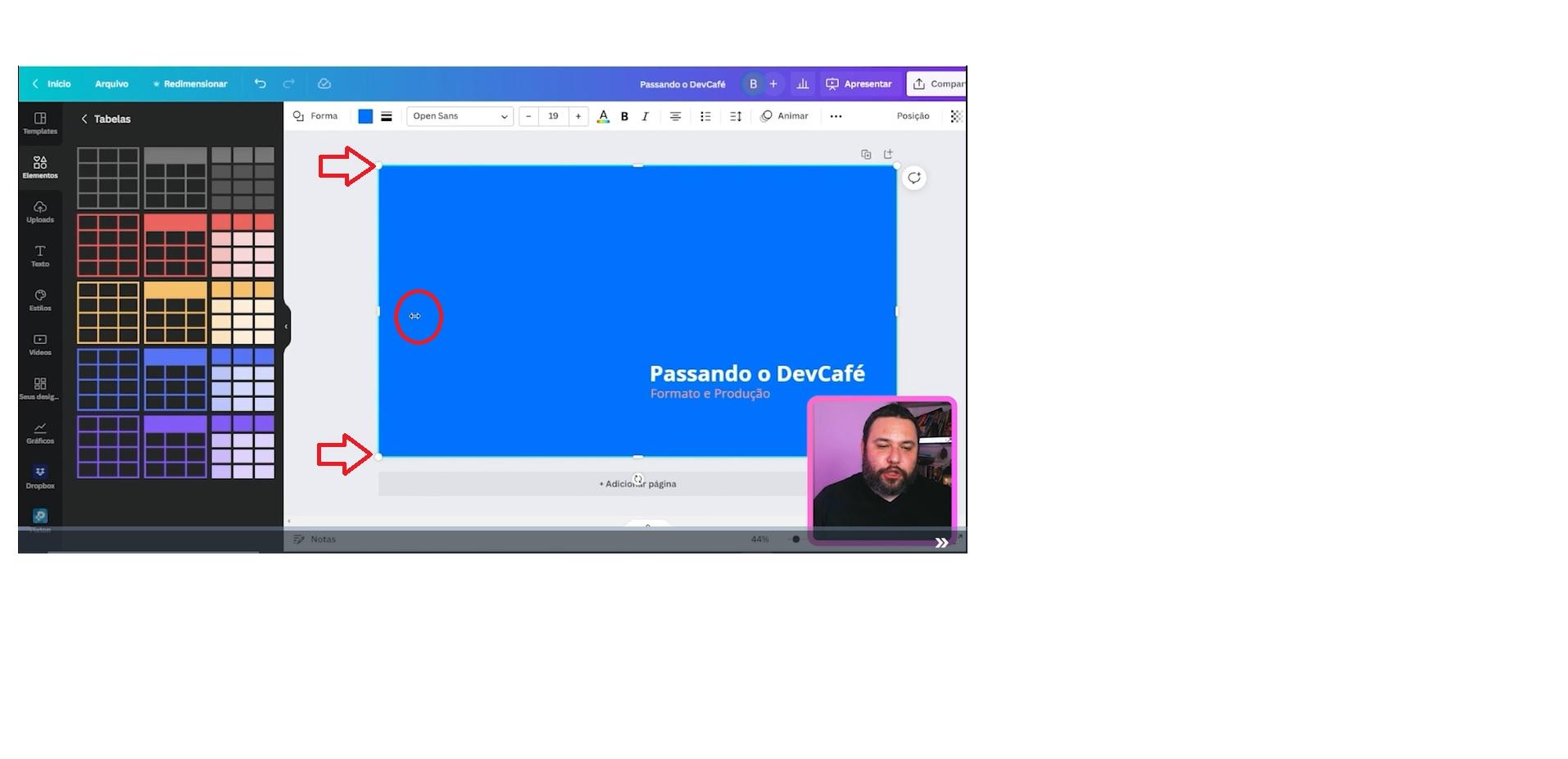
Boa noite.
Nesta explicação, foi feito um dimensionamento. No entanto, eu não achei a ferramenta para fazer isso. No vídeo só foi clicado no canva e foi puxado. Fui fazer mesmo mas só fica uma borda roxa.
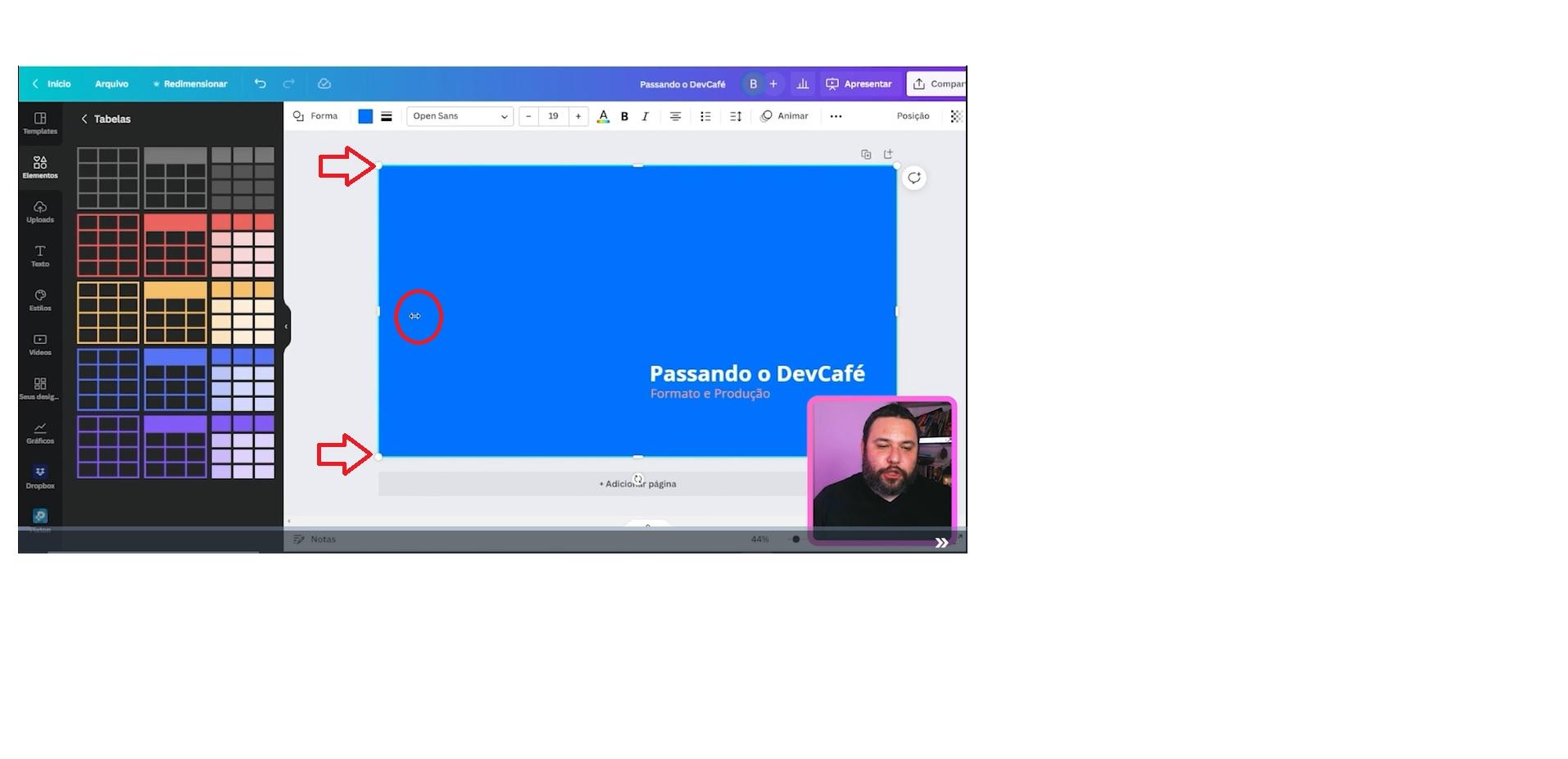
Olá, André! Tudo bem?
Bem, para ajudar você a encontrar a ferramenta e fazer o dimensionamento corretamente, por gentileza, siga os passos abaixo:
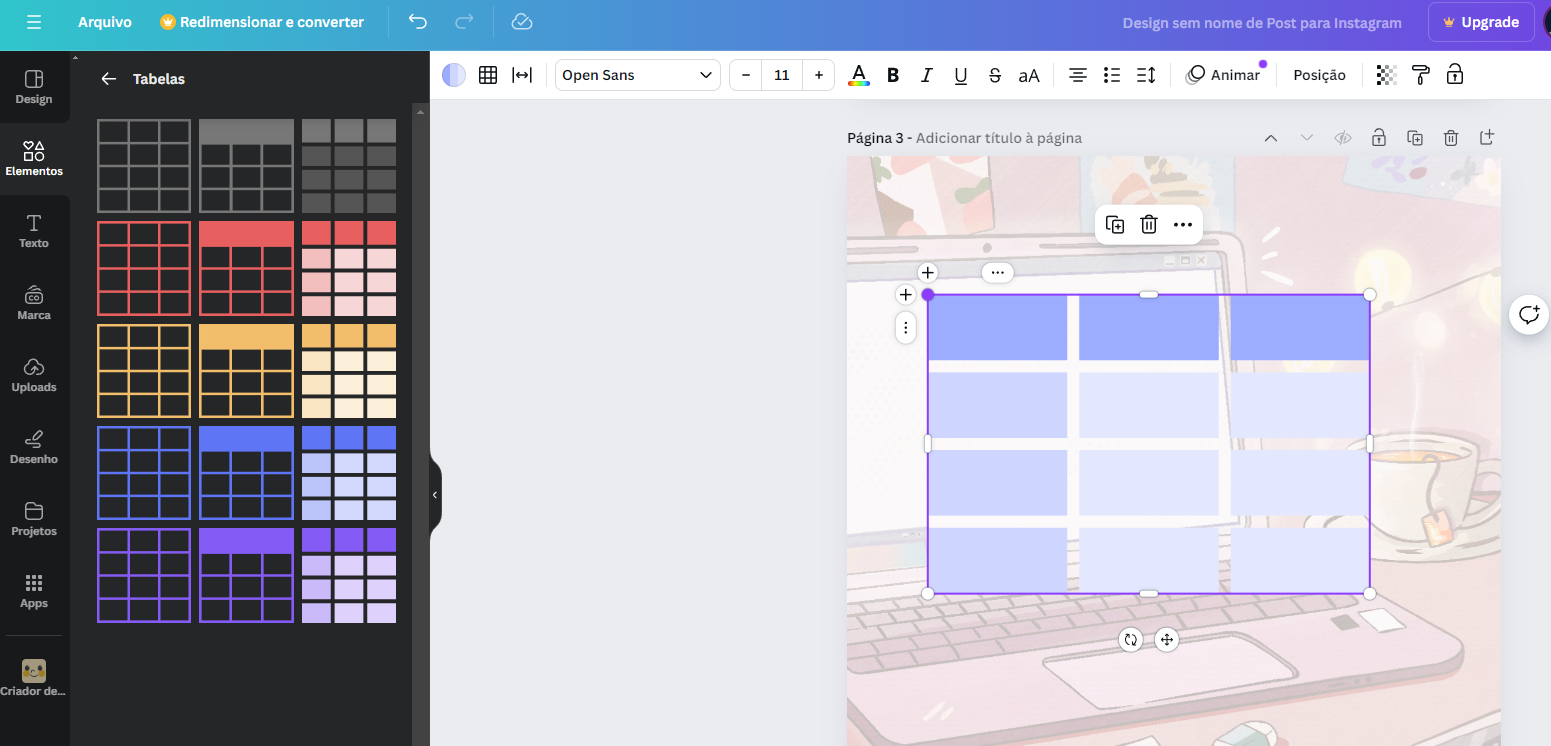
E, quando você vê uma borda roxa, isso geralmente indica que você está tentando mover ou redimensionar um elemento que está travado ou alinhado a outro elemento. Certifique-se de que a tabela está selecionada e que você está clicando nos pontos de redimensionamento corretos, certo?
Qualquer dúvida estarei aqui!
Até breve!!